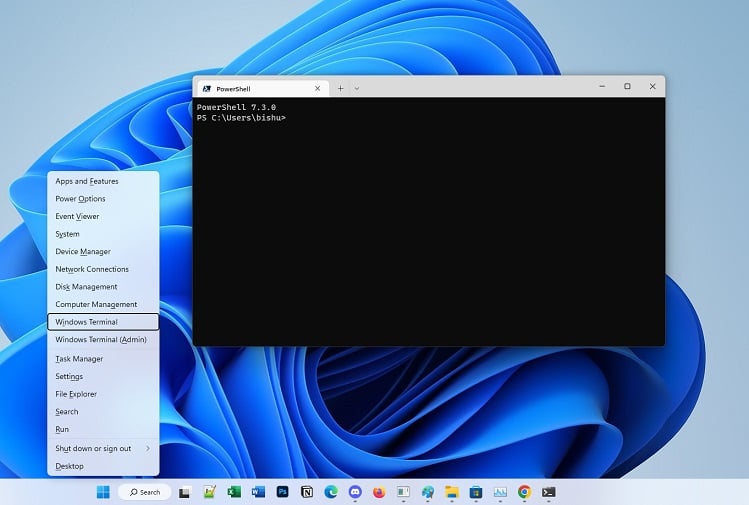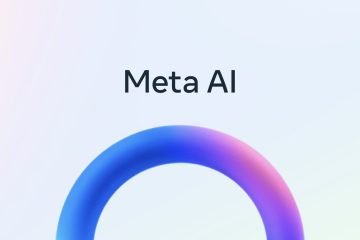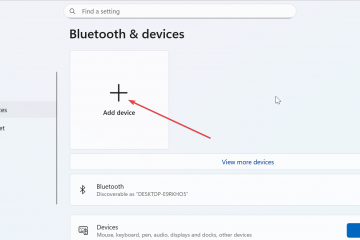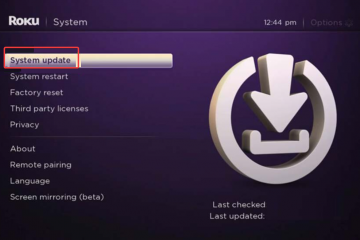Par défaut, Windows 11 est livré avec le dernier Powershell 5.1 préinstallé. Mais vous seriez surpris que Microsoft ait également publié un Powershell Core multiplateforme (version 7.x) avec des fonctionnalités étendues.
En effet, Powershell est populaire parmi les développeurs, les administrateurs système et même les débutants, merci à ses applets de commande légères faciles à apprendre. Ainsi, si vous préférez cette interface de ligne de commande, vous voudrez certainement mettre la main sur sa dernière version.
La mise à jour ou l’installation de la dernière version de Powershell est relativement facile. Vous pouvez le faire en utilisant le package MSI, le package Zip, les lignes de commande ou même depuis le Microsoft Store !
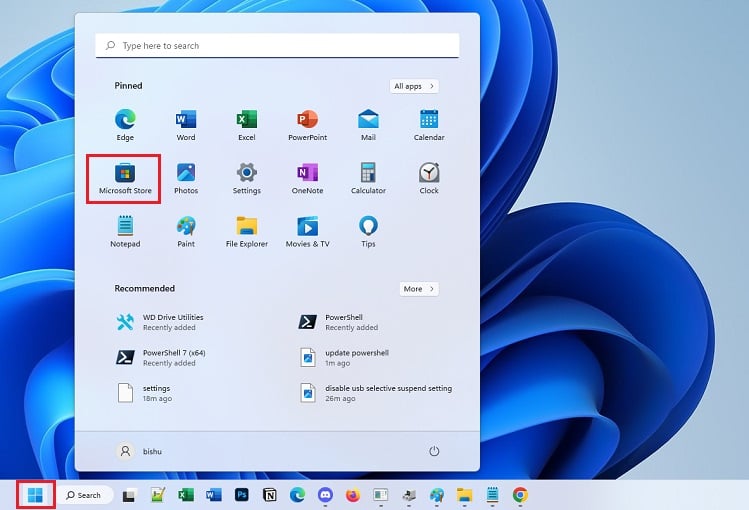
Mise à jour de Powershell sous Windows
La mise à jour ou la migration de Powershell vers 7.x nécessite une installation manuelle. Une fois que vous avez migré vers la version principale, elle s’exécute côte à côte avec le Windows Powershell intégré.
Le logiciel open source contient des fonctionnalités qui pourraient faire défaut dans la version 5.1, telles que la parallélisation automatique des pipelines, les opérateurs conditionnels nuls, etc. Il prend également en charge les conteneurs Docker, les valeurs par défaut pour l’encodage UTF-8, Powershell Remoting sur SSH, etc.
Le produit fonctionne uniquement sur les ordinateurs exécutant Windows 10 version 17763.0 et supérieure. Donc, si vous utilisez une ancienne génération de Windows, il est uniquement possible de mettre à jour votre Windows Powershell vers la version 5.1.
Maintenant, sans plus tarder, passons aux quatre différentes façons de mettre à jour Powershell sur Windows 11.
Depuis Microsoft Store
Microsoft Store est la passerelle permettant d’installer des applications et des programmes Windows sur votre ordinateur. Par conséquent, cette plate-forme est la méthode la plus simple pour obtenir la dernière version, 7.3. Veuillez suivre les instructions ci-dessous pour mettre à jour Powershell à partir du Microsoft Store :
Appuyez sur le bouton Démarrer, recherchez Microsoft Store, et lancez-le.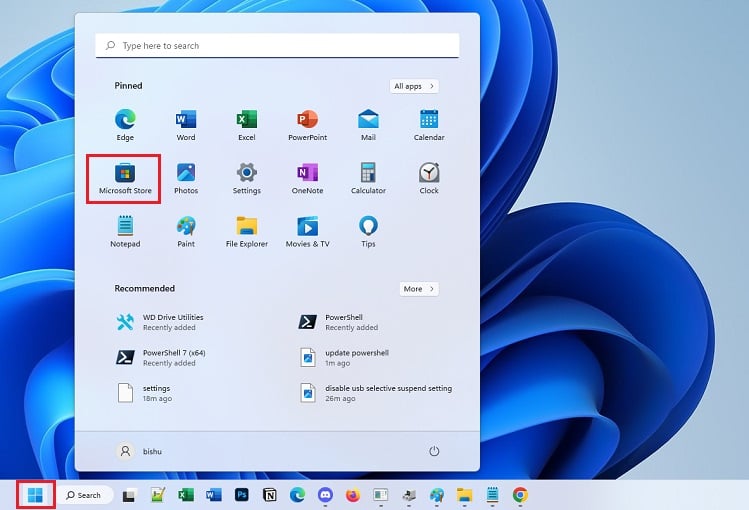 Dans la barre de recherche, tapez Powershell. Dans la liste des programmes, sélectionnez le premier programme développé par Microsoft Corporation.
Dans la barre de recherche, tapez Powershell. Dans la liste des programmes, sélectionnez le premier programme développé par Microsoft Corporation.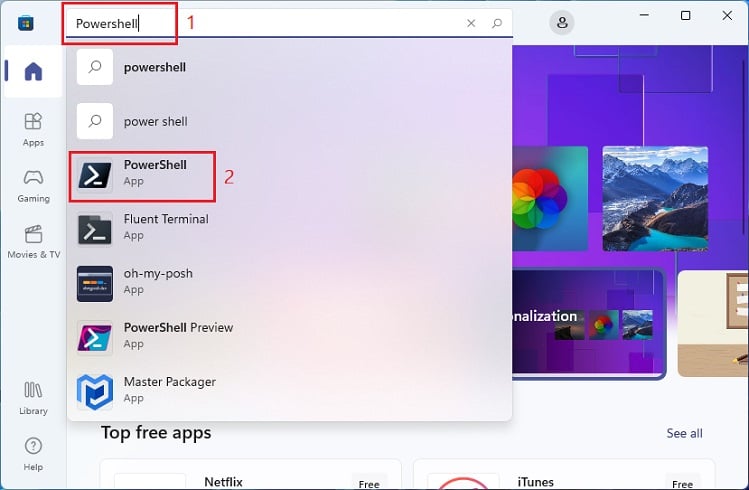
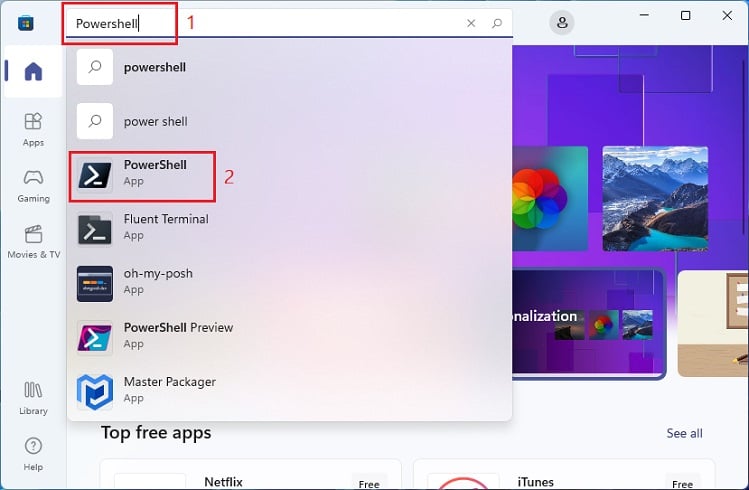 Cliquez sur Obtenirou Installer, et attendez que l’installation soit terminée.
Cliquez sur Obtenirou Installer, et attendez que l’installation soit terminée.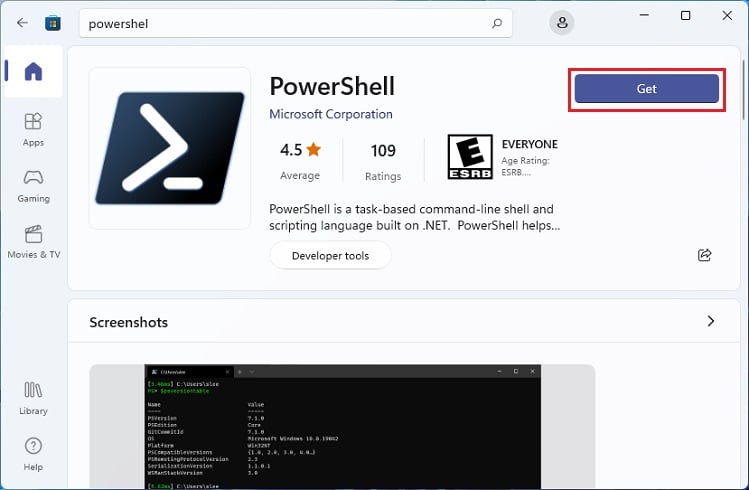
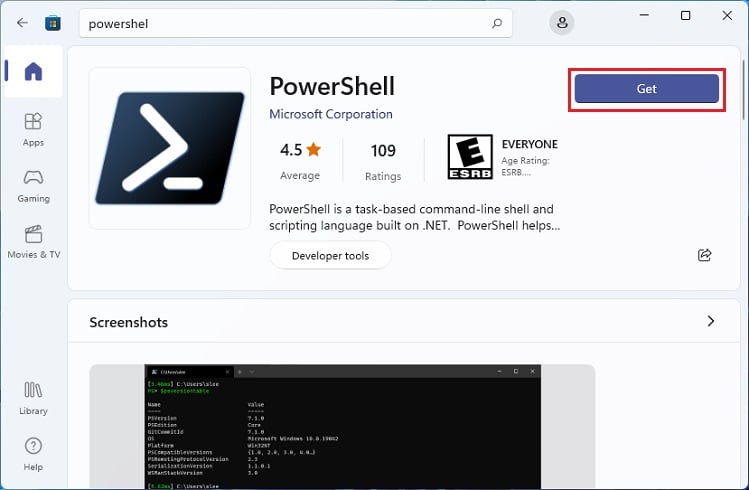 Maintenant, vous pouvez appuyer sur le bouton Ouvrir dans la fenêtre du Microsoft Store pour lancer l’utilitaire.
Maintenant, vous pouvez appuyer sur le bouton Ouvrir dans la fenêtre du Microsoft Store pour lancer l’utilitaire.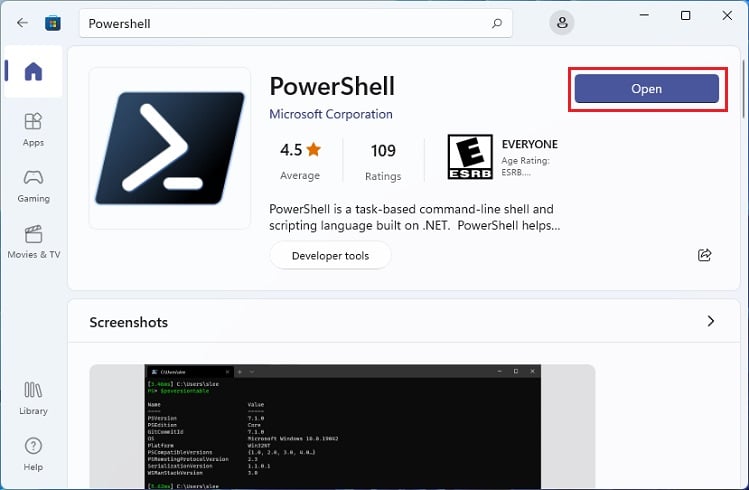
Remarque : Habituellement, Powershell Core est mis à jour automatiquement. Si, pour une raison quelconque, une mise à jour est en attente, vous pouvez ouvrir l’application Microsoft Store et appuyer sur le bouton Mettre à jour pour la terminer.
Télécharger et installer le package MSI
Une autre façon de La mise à jour de Powershell consiste à télécharger et à installer le package MSI à partir du site Web officiel de Microsoft. Pour ce faire, suivez les étapes suivantes :
Accédez au Installation du package MSI sur le site Web. Cliquez sur l’un des deux liens, en fonction de la version de bit de votre ordinateur.
 Attendez que le fichier d’installation soit téléchargé, et lancez-le une fois terminé.
Attendez que le fichier d’installation soit téléchargé, et lancez-le une fois terminé.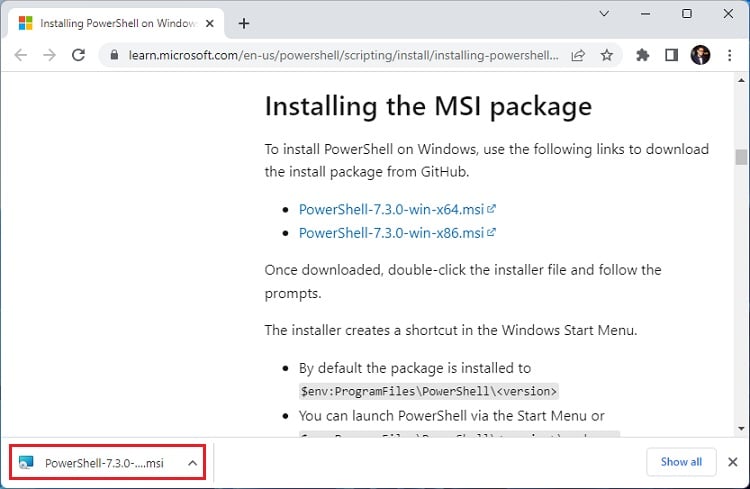
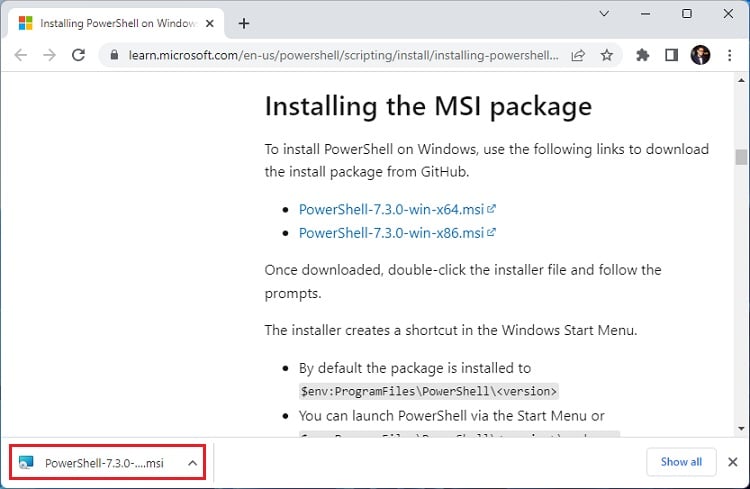 Suivez les instructions à l’écran pour terminer l’installation.
Suivez les instructions à l’écran pour terminer l’installation.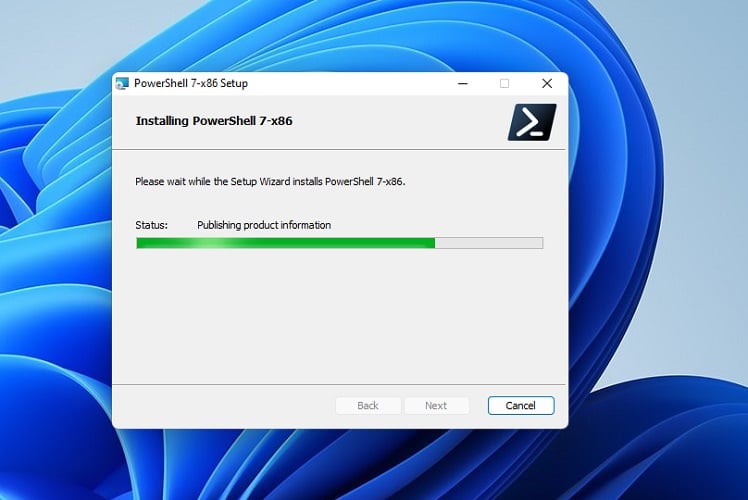 Dans la dernière fenêtre, cochez la case Lancer Powershell et appuyez sur Terminer. Cela ouvrira la dernière version sur votre appareil.
Dans la dernière fenêtre, cochez la case Lancer Powershell et appuyez sur Terminer. Cela ouvrira la dernière version sur votre appareil.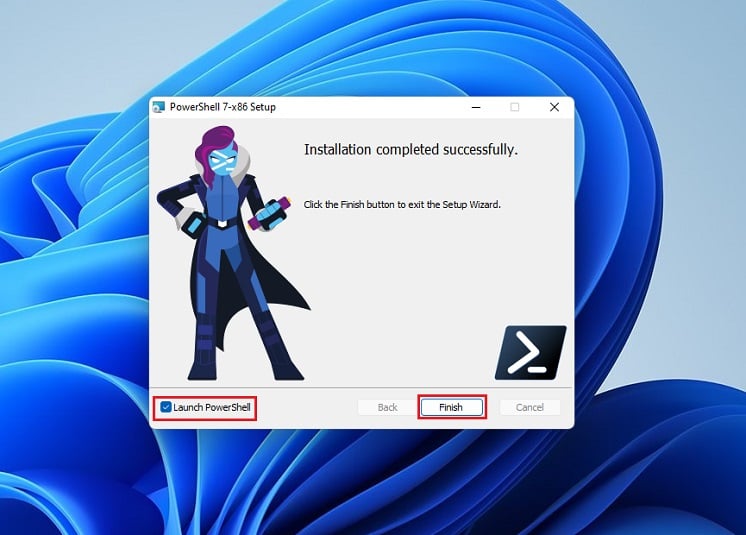
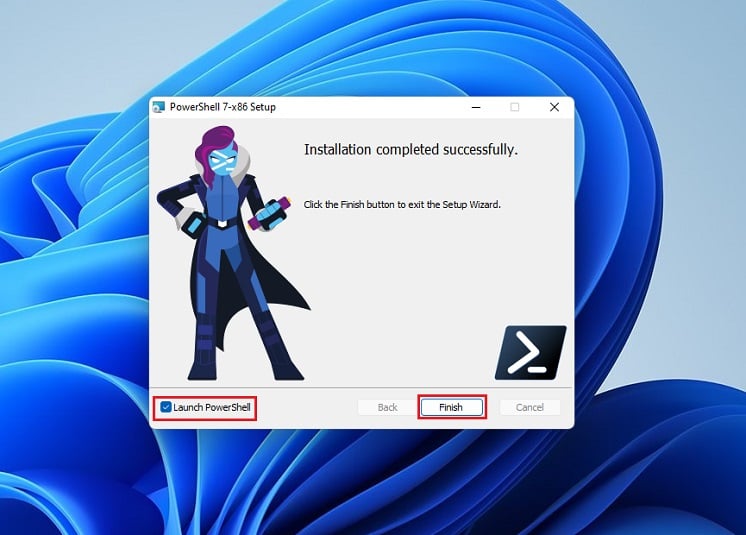
Vous pouvez également installer le package MSI ou un dossier zip de Github. Tout ce que vous avez à faire est d’accéder à la section Actifs et de télécharger la dernière version disponible (7.3.0).
À l’aide de la cmdlet winget
En outre, vous pouvez directement mettre à jour ou installer Powershell Core à partir de l’interface de ligne de commande. De cette façon, vous n’avez pas besoin de visiter une page en ligne pour télécharger la dernière version sous Windows. Concernant la même chose, voici un guide rapide qui devrait vous aider :
Tout d’abord, appuyez sur Windows + R et exécutez la commande suivante pour ouvrir Powershell :
powershell
Vous pouvez également lancer l’invite de commande au lieu de Powershell pour effectuer la mise à jour. Dans l’interface, exécutez l’applet de commande ci-dessous pour vérifier les versions disponibles :
winget search PowerShell Vérifiez les colonnes version et Id. Par exemple, la dernière version ici affiche 7.3.101.0 et son identifiant est Microsoft.PowerShell.Preview.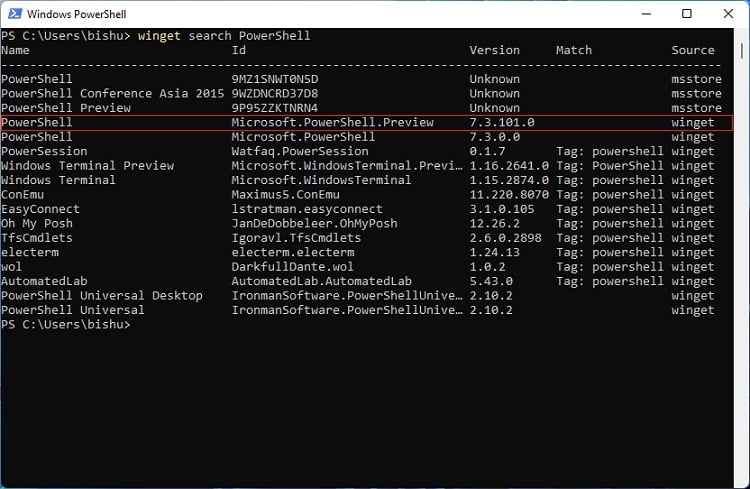
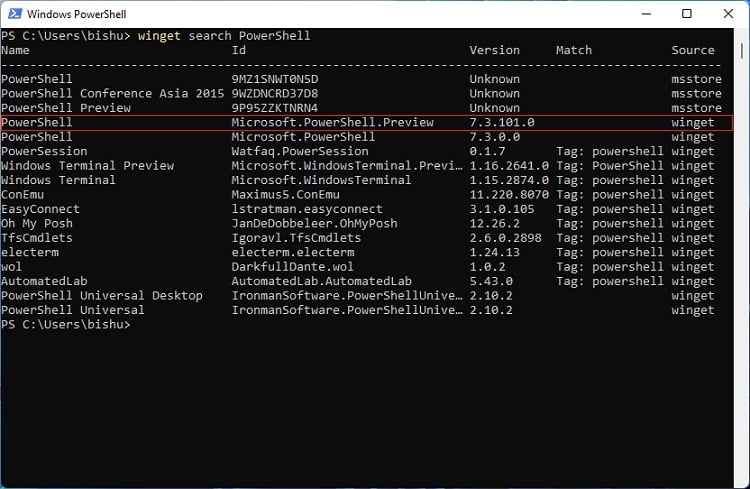 Maintenant, copiez et collez la ligne de commande ci-dessous pour installer ou mettre à jour Powershell vers la version 7.3. 101.0 :
Maintenant, copiez et collez la ligne de commande ci-dessous pour installer ou mettre à jour Powershell vers la version 7.3. 101.0 :
winget install Microsoft.PowerShell.Preview
Si le vôtre est différent, veuillez remplacer Microsoft.PowerShell.Preview par l’ID approprié.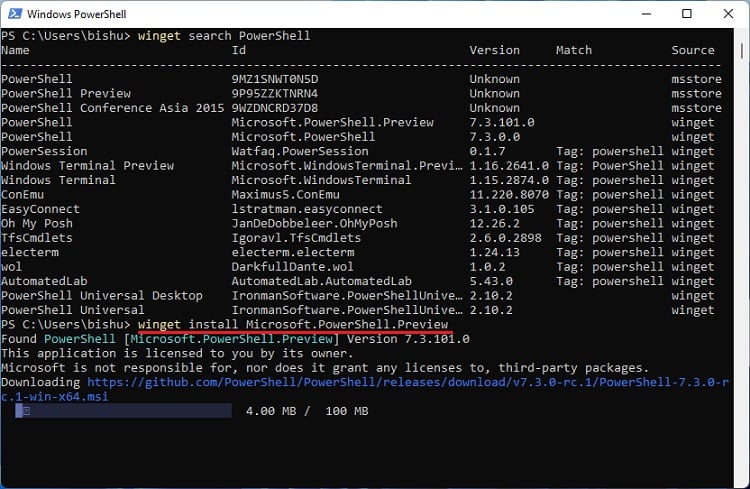 Attendez que les fichiers nécessaires soient téléchargés depuis GitHub. Une fois terminé, la fenêtre de configuration devrait apparaître.
Attendez que les fichiers nécessaires soient téléchargés depuis GitHub. Une fois terminé, la fenêtre de configuration devrait apparaître.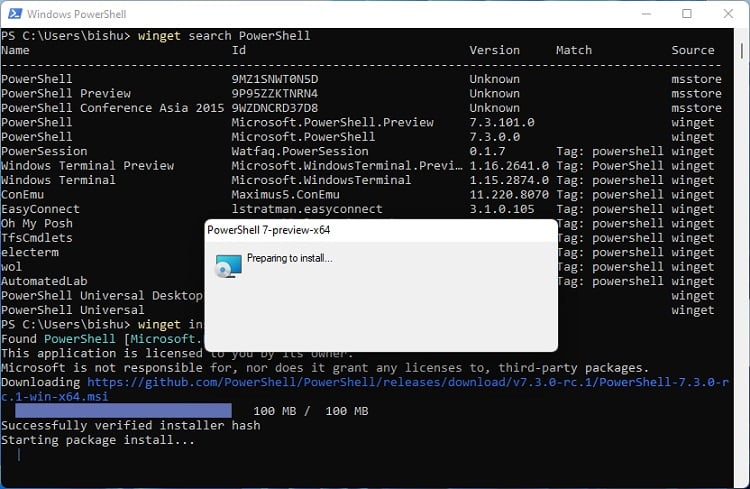
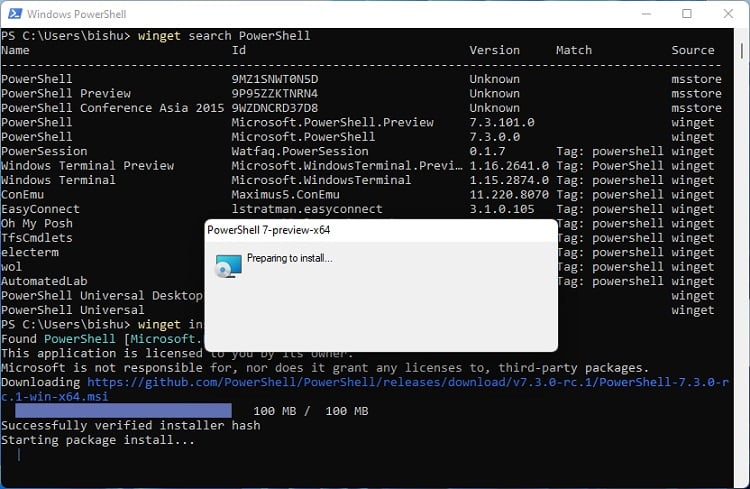 Dans l’invite de contrôle de compte d’utilisateur, appuyez sur le bouton Oui. Encore une fois, attendez que l’installation soit terminée. Maintenant, vous pouvez ouvrir l’utilitaire Exécuter et exécuter la commande pwsh pour lancer l’application Powershell Core.
Dans l’invite de contrôle de compte d’utilisateur, appuyez sur le bouton Oui. Encore une fois, attendez que l’installation soit terminée. Maintenant, vous pouvez ouvrir l’utilitaire Exécuter et exécuter la commande pwsh pour lancer l’application Powershell Core.
Remarque : Pour exécuter Powershell 7.x sur Windows Powershell, veuillez exécuter l’applet de commande pwsh. Pour revenir à la version 5.1, exécutez simplement la commande exit. Cependant, comme indiqué ci-dessus, vous devez avoir la version installée sur votre PC.
Faites de Powershell votre terminal par défaut
L’un des moyens les plus simples de lancer Windows Powershell est à partir du lien rapide menu. Le simple fait de choisir le terminal Windows ouvrirait l’utilitaire.
Certainement, vous voulez que la version mise à jour (Powershell Core) s’ouvre au lieu du Windows Powershell classique. Pour effectuer ce changement, vous devez faire de l’interface de la version 7 votre terminal par défaut :
Utilisez le raccourci clavier Windows + E pour ouvrir l’Explorateur de fichiers. Maintenant, collez le chemin suivant dans la barre d’adresse et appuyez sur Entrée :
C:\Users\[YourUserProfile]\AppData\Local\Packages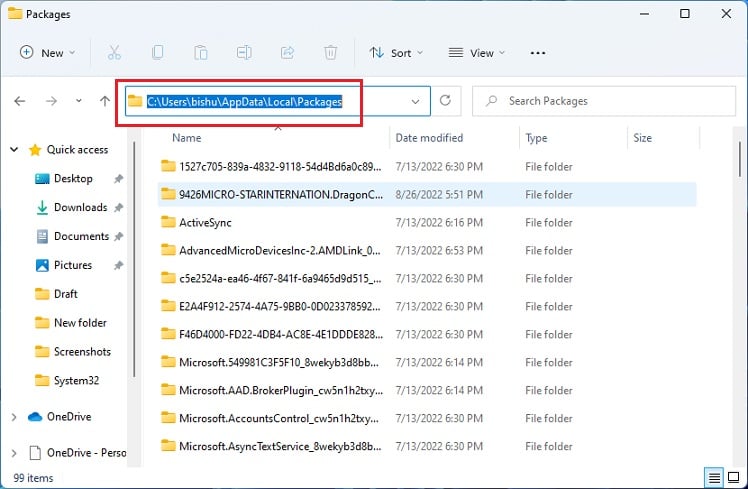
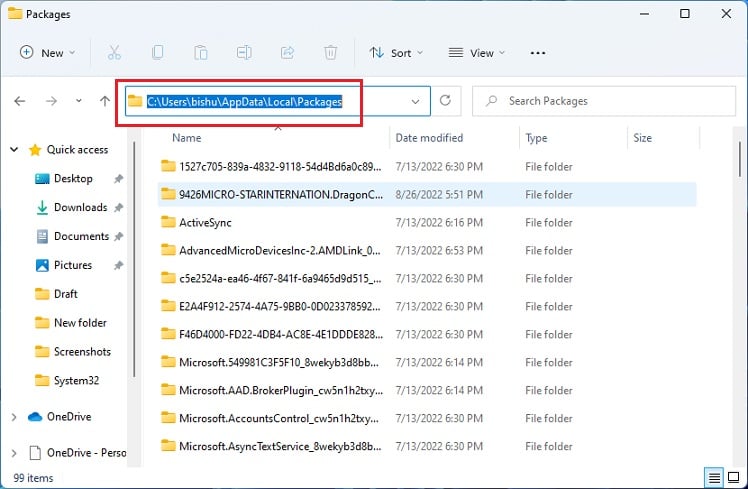 Ici, recherchez et ouvrez le dossier Microsoft.WindowsTerminal_[Profile].
Ici, recherchez et ouvrez le dossier Microsoft.WindowsTerminal_[Profile].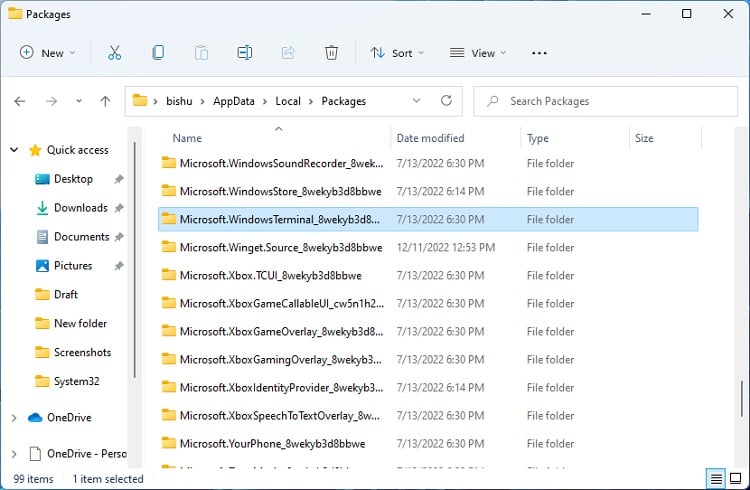
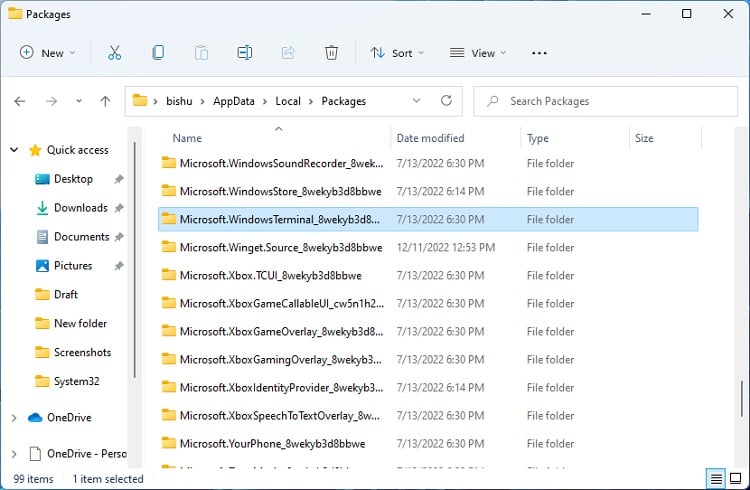 Ensuite, déplacez-vous vers le dossier LocalState.
Ensuite, déplacez-vous vers le dossier LocalState. 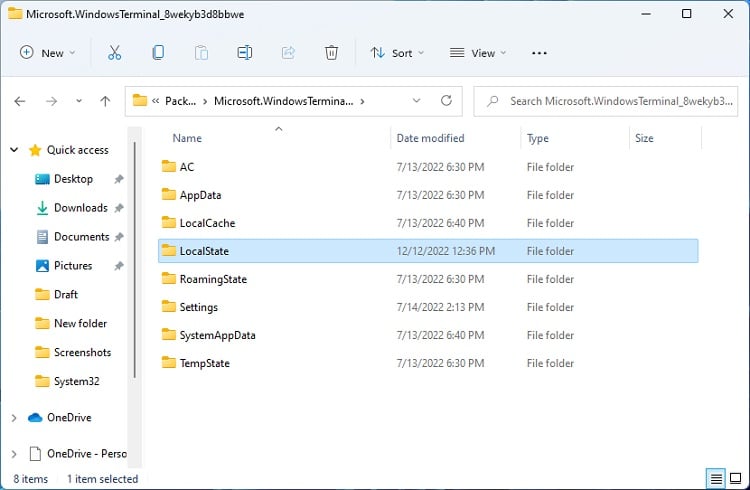
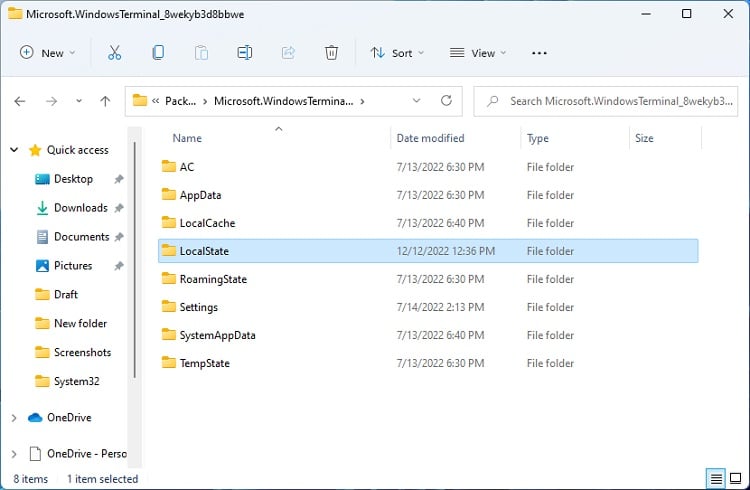 Ensuite,
Ensuite,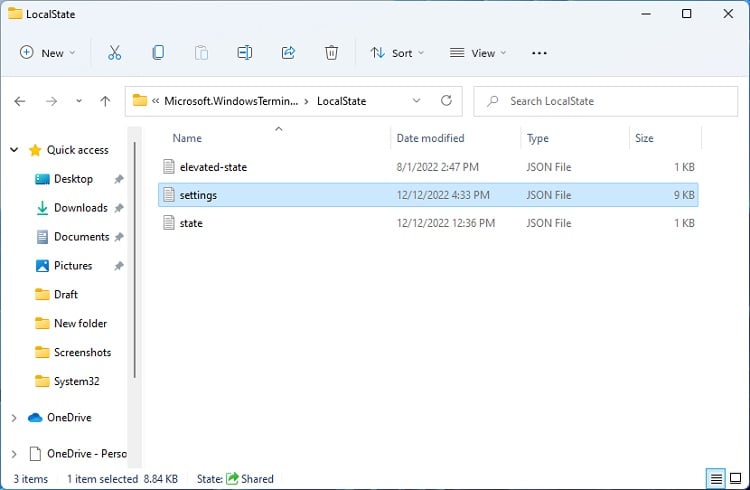
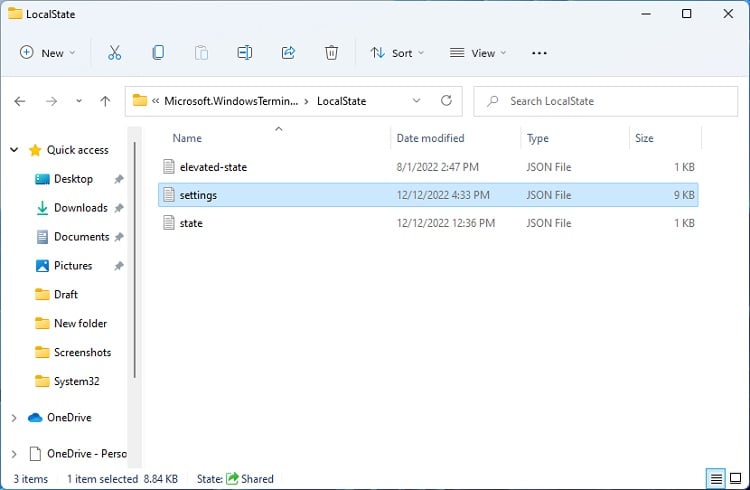 Maintenant, copiez la valeur”guid”du noyau Powershell.
Maintenant, copiez la valeur”guid”du noyau Powershell.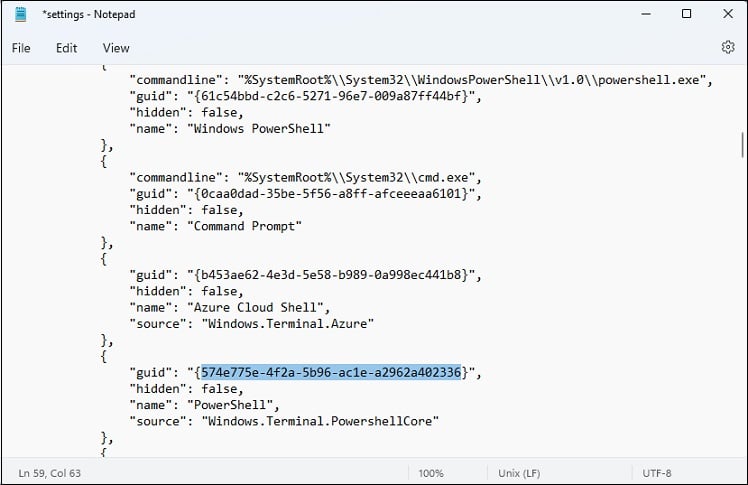
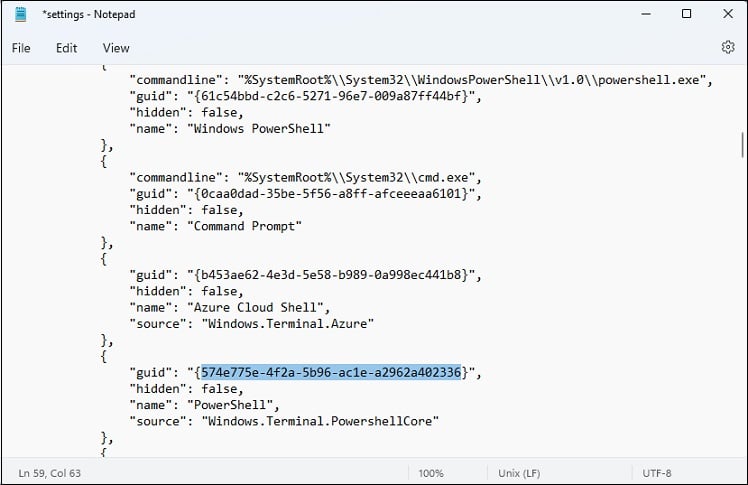 Collez-le dans la section”defaultProfile”comme indiqué ci-dessous, et enregistrez-le.
Collez-le dans la section”defaultProfile”comme indiqué ci-dessous, et enregistrez-le.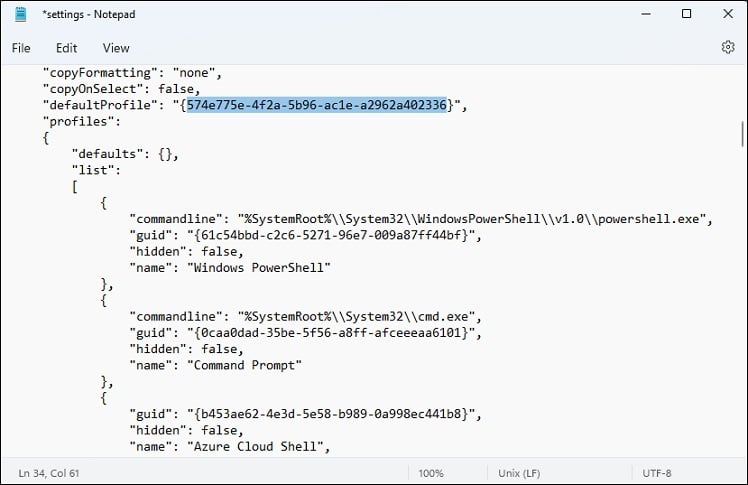
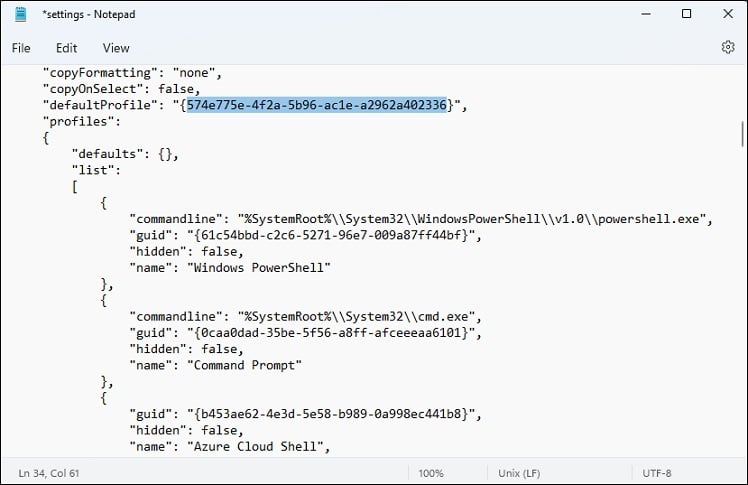 Enfin, appuyez sur Windows + X et sélectionnez Terminal Windows dans la liste. Cela devrait ouvrir l’interface Powershell Core, qui est maintenant votre terminal Windows par défaut.
Enfin, appuyez sur Windows + X et sélectionnez Terminal Windows dans la liste. Cela devrait ouvrir l’interface Powershell Core, qui est maintenant votre terminal Windows par défaut.